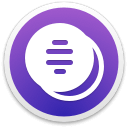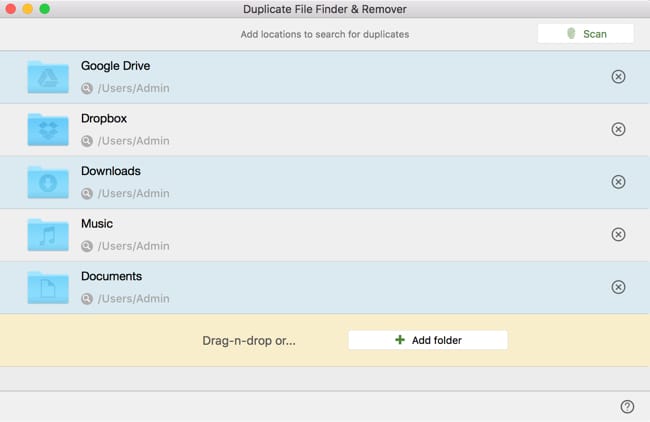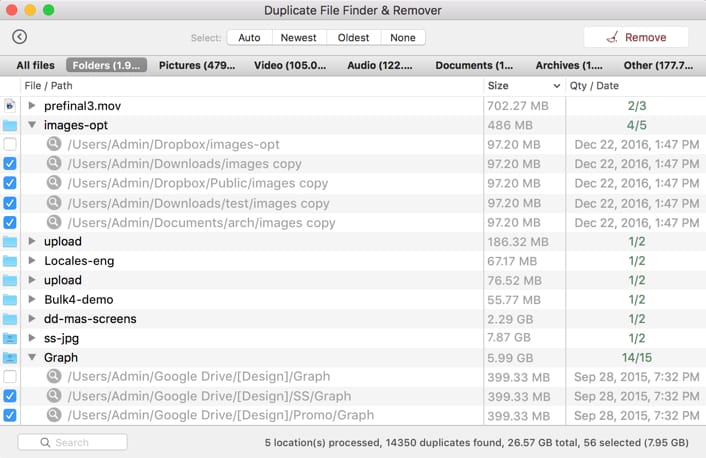Eins der Probleme beim Löschen von Dateien — doppelt oder nicht — ist, dass Sie vielleicht nicht wissen, ob eine Datei kritisch für ein Programm ist. Der Duplikat-Entferner kümmert sich darum. Er erkennt und unterhält konfigurierbare Ausschluss-Listen. Er erstellt auch Symlinks, um sicherzustellen, dass keine Abhängigkeiten zerstört und Dateien weiterhin laufen werden.
Gönnen Sie sich die Auszeit, lassen Sie dieses nervige Problem hinter sich. Holen Sie das volle Potential aus Ihrem System - entfernen Sie Duplikate und erstellen Sie ein effizientes Verzeichnis Ihrer Dateien. Der wiedergewonnene Speicherplatz, die Leichtigkeit der Suche und eingesparten Kosten für zusätzlichen Speicher sind es wert.